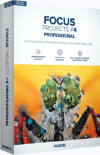 Mehrere Auszeichnungen konnte Franzis für seine Fokusstacking-Software bereits einheimsen. Mit dem aktuellen FOCUS projects 4 professional ist seit Mai 2018 die neueste Generation verfügbar. Neben zahlreichen Verbesserungen sind auch diverse Neuerungen in das Programm eingeflossen, die wir natürlich getestet haben. Nachfolgender Bericht stellt also auch einen Vergleich zur Vorgängerversion dar und hilft bei der Entscheidung, ob sich ein Upgrade lohnt.
Mehrere Auszeichnungen konnte Franzis für seine Fokusstacking-Software bereits einheimsen. Mit dem aktuellen FOCUS projects 4 professional ist seit Mai 2018 die neueste Generation verfügbar. Neben zahlreichen Verbesserungen sind auch diverse Neuerungen in das Programm eingeflossen, die wir natürlich getestet haben. Nachfolgender Bericht stellt also auch einen Vergleich zur Vorgängerversion dar und hilft bei der Entscheidung, ob sich ein Upgrade lohnt.
Neue Technologien für FOCUS projects 4 professional!

Die Firma Franzis wirbt mit State-of-the-Art-Makroaufnahmen mit großer Tiefenschärfe und Details für seine Software zum Fokusstacking. Dabei kann dieses Programm nicht nur im Makro-Bereich seine Stärken ausspielen. Auch in der Produktfotografie, Landschaftsfotografie, bei Architekturaufnahmen usw. ist der Einsatz von FOCUS projects 4 professional denkbar.
Das Problem ist allen Fotografen bekannt. Auch bei stark geschlossener Blende werden gerade in der Makro-Fotografie nie alle Bereiche scharf. Und häufig soll die Blende eher offen sein, um ein schönes Bokeh hinzubekommen. Was hilft, sind mehrere Fotos bzw. Stacks, die jeweils einen anderen Schärfebereich abdecken. Die Fotos werden dann zusammengerechnet und ergeben im Idealfall ein Motiv, welches alle Schärfebereiche abdeckt und von vorne bis hinten knackscharf ist.
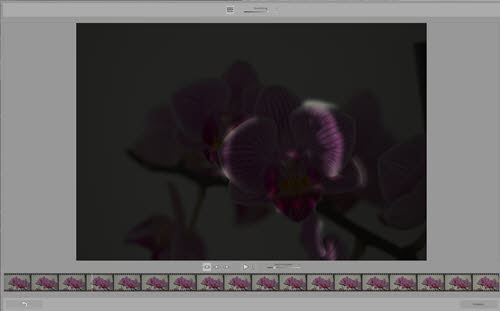
Man benötigt also eine möglichst exakte Schärfereihe. Je nach Motiv können das ganz schön viele Fotos werden und deren Erzeugung ist nicht immer ganz trivial. Hilfreich sind Makroschlitten, die allerdings ihren Preis haben. Eine andere und wesentlich günstigere Möglichkeit sind Apps für Smartphone und Tablet, die nach wenigen Eingaben ganz automatisch eine Schärfereihe erzeugen. Am PC oder Laptop lässt sich das sogar völlig kostenfrei z.B. mit der Software digiCamControl machen. Eine sehr gute Möglichkeit, weil man dann auch ein Livebild in Monitorgröße zur genauen Einstellung nutzen kann. Man ermittelt nur den vordersten und hintersten Schärfepunkt, den Rest macht das Programm. Auch manche Kameras haben Stacking-Features integriert, die aber nicht immer toll sind.
Sind die Fotos erzeugt, müssen sie natürlich am Rechner verarbeitet werden. Umständlich mit entsprechendem Zeitaufwand und ohne vernünftige Optionen kann man das sicher mit Photoshop machen und erhält dann eher mäßige bis nicht brauchbare Ergebnisse. Das muss man sich aber nicht antun, da es gute Spezialprogramme für das Fokus-Stacking gibt. Bereits Version 3 von FOCUS projects professional konnte hier mit einer Vielzahl sinnvoller Features wie der Entfernung von Halos sowie dem Ausrichten und Beschneiden und mehr, überzeugen.
Zu der Vorgängerversion wurde hier bereits ein ausführlicher Bericht unter "FOCUS projects 3 professional getestet" veröffentlicht, weshalb es hier im Wesentlichen um die Neuerungen und Verbesserungen geht.
Die wichtigsten Merkmale von FOCUS projects 4 professional:
- HQ-Stacking mit 64-Bit-Berechnung neu verfügbar
- Focus-Boost neu für zusätzliche Schärfe
- Signifikanzprüfung für die Schärfereihe neu dabei
- Stand-alone und Plug-in auch für Lightroom Classic
- Stapelverarbeitung
- Bis tausend Schärfeebenen
- Zahlreiche Presets für schnelle Resultate
- Zusätzliches Expertenfilterset
- Entwicklungsmodul für RAW-Dateien
- Feinste Farbdetails über SCA-Verfahren
- Modul für die Farbtonung
- Korrektur von Kratzern und Sensorfehlern
- Bildretusche mit dem Selektivtool
- Bildoptimierung über intelligente Automatik
- Rückgängig-Funktion mit Zeitleiste
- 3D-Beleuchtung und Drei-Achsen-Rotation
- Exportmöglichkeiten als 3D-VRML-Objekt, Video oder Website
- Alle wichtigen Bildformate wie RAW, TIFF, JPG usw.
Als dieser Bericht geschrieben wurde, war FOCUS projects 5 professional für € 69,95 direkt bei Franzis als CD-ROM oder als Download erhältlich. Einen günstigeren Einstieg mit weniger Funktionsumfang bot bzw. bietet die Standardversion von FOCUS projects 5 für € 15,--.
Wir würden unbedingt zur Professional-Variante raten, weil die Standardversion nur 30 Schärfeebenen zulässt und das kann bei manchen Motiven durchaus zu wenig sein. Außerdem gibt es dann kein RAW-Entwicklungsmodul und keine Stapelverarbeitung. Das fehlende Lightroom-Plugin könnte man sicher verschmerzen.
Auf den oben verlinkten Seiten ist auch immer eine Demo-Version ganz unten neben den Systemvoraussetzungen unter Download zu finden. Damit lässt sich FOCUS projects 4 professional dreißig Tage kostenlos ausprobieren. Die einzige Einschränkung ist ein Wasserzeichen im Bild.
Fokusreihe
Bevor es mit dem Programm losgehen kann, muss natürlich zuerst eine Fokusreihe erstellt werden, was hier mit dem bereits weiter oben erwähnten digiCamControl geschehen ist. Hier handelt es sich um einen Teil einer Orchidee und 71 Einzelbilder im Rohdatenformat einer Canon EOS 7D. Aufgenommen wurde bildschirmfüllend mit einem Makro-Objektiv. Es sind ganz simple Aufnahmen, ohne zusätzliche Beleuchtung. Verschönerungen sollen ganz dem Franzis-Programm überlassen werden, in welches die Reihe nun durch Ziehen und Ablegen im Programmfenster geladen wird. Über das Menü oder die Icons würde es natürlich auch gehen.
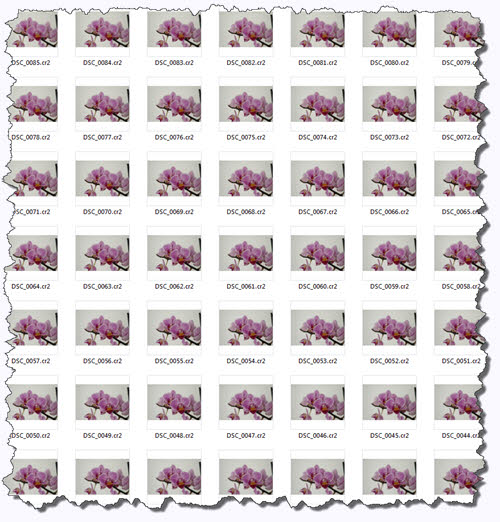
Bildvorbereitung
Vorab werden jedoch noch über das Menü Extras -> Bildvorbereitung die Optimierungen zur automatischen Drehung, der maximalen Ausrichtung sowie automatischer Zuschnitt, Verschiebung und Kamerazoom-Korrektur aktiviert. Für die Interpolation wird die sehr genaue S-Kurve bikubisch genutzt. Damit sollte die Schärfereihe bestmöglich geladen werden. Natürlich kommt es bei der Wahl der Optionen immer auf die Aufnahmesituation, die Kamera und das Motiv an und je mehr Optionen aktiviert werden, desto länger dauert die Berechnung beim Einladen. Beim Verweilen mit der Maus, erscheinen zu allen Optionen hilfreiche Einblendungen. Diese wirklich brauchbaren Quickinfos sind an nahezu allen Stellen im Programm zu finden. Weitere Informationen gibt es außerdem mit einem Klick auf das i-Symbol in der rechten oberen Ecke.
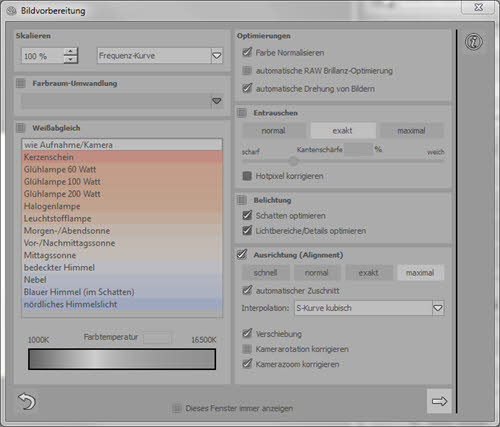
Beim Vorgänger mit Versionsnummer 3 sind in der Bildvorbereitung diverse Optionen wie das Skalieren, die automatische Drehung anhand der Exif-Daten, die Optimierungen mit Farbe normalisieren, automatische RAW-Brillanz-Optimierung sowie die automatische Drehung von Bildern, noch nicht zu finden.
Wie gesagt, handelt es sich um 71 Einzelfotos einer Makroaufnahme im RAW-Format. Diese belegen etwa 1,7 GB Speicher. Das Franzis-Programm hat also einiges zu tun beim Einladen und so dauert es auch auf einem potenten Rechner einige Minuten. Das Ergebnis erscheint dann im Post-Processing-Fenster und sieht auch schon recht gut aus. Sicher kann man das noch besser hinbekommen, aber dazu weiter unten dann mehr, wenn es um die Algorithmen geht.

Einstellungen
Auf Wunsch öffnet FOCUS projects professional 4 nach dem Laden auch zuerst das Fenster "Bildsequenz bearbeiten". Das lässt sich über das Menü in den Einstellungen festlegen. Mit der Vorgängerversion geht das nicht und in dessen Einstellungsmenü fehlen noch diverse weitere Möglichkeiten, die es jetzt gibt. Zum Beispiel gibt es keine GPU-Beschleunigung und Tooltips sowie Fortschrittsbalken lassen sich nicht ausblenden. Bei Focus projects professional 3 fehlt der komplette Reiter "Automatiken" in den Einstellungen.
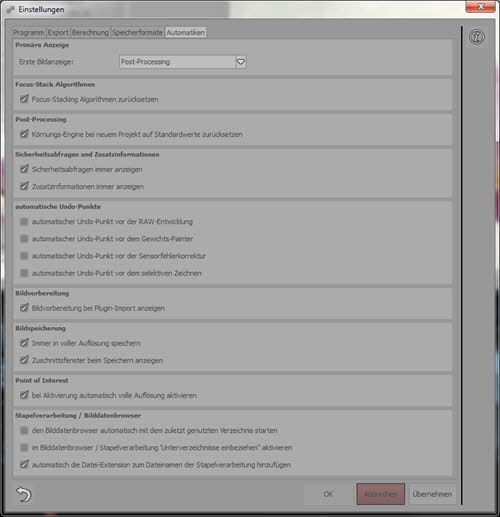
Menüs
Das Menü Datei enthält in der aktuellen Version einen Verlaufsbrowser, wie man ihn auch von allen anderen neuen Programmen der Projects-Reihe kennt.
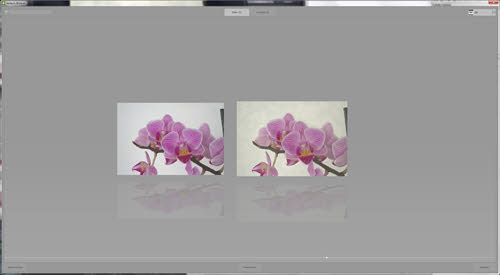
Mit einem Doppelklick auf die entsprechende Miniatur kann hier ein gespeichertes Projekt geöffnet werden. Mit der Maus können alle vorhandenen Miniaturen bewegt und durchgesehen werden. Auch die Druckfunktion und die Möglichkeit, das Ergebnisbild im Zwischenspeicher abzulegen, fehlen in der Vorgängerversion.
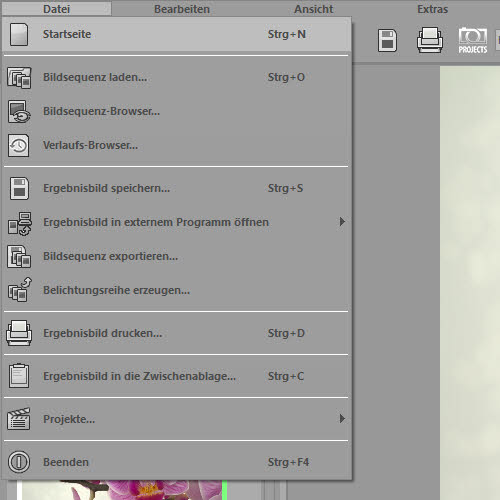
Im Menü Ansicht bietet die aktuelle Version jetzt die Möglichkeit, die Schriftgröße für Menüs einzustellen.
Unter Extras kann jetzt die Benutzeroberfläche und Berechnungseinstellungen zurückgesetzt werden. Auch das Menü "Informationen" hat sich positiv verändert. Dort lassen sich nun die Tastaturbefehle und unterstützten RAW-Formate anzeigen, was wirklich sehr informativ ist. Entsprechend der neuen Möglichkeiten, hat sich natürlich auch die Werkzeugleiste unterhalb der Menüs verändert bzw. erweitert. Teilweise sehen die Symbole jetzt etwas moderner aus.
Grenzpixel
Neu ist das Symbol für die Anzeige von Grenzpixeln.
![]()
Hier lässt sich gut sehen, wo zu helle oder zu dunkle Bereiche vorhanden sind. Wie hier zu sehen, werden helle Bereiche von Gelb bis Rot dargestellt. Im dunklen Bereich geht es von Violett bis Blau. Es handelt sich also um eine rein informative Anzeige, welche das Bild nicht verändert.
Zusatzfunktionen
Weitere Neuerungen in der Werkzeugleiste sind die ganz rechts befindlichen und ausklappbaren Symbole für das Ausrichten von Verschiebungen, Kamerarotationen und Kamerazoom in der Bildsequenz. Auch Bilddaten zuschneiden konnte man vorher nicht.

Voreinstellungen
Wie man es von den Projects-Programmen kennt, befinden sich in der linken Seitenspalte die Presets. Diese wurden von 42 auf 62 aufgestockt. Hinzugekommen sind 11 Voreinstellungen für Landschaft und 9 für Leuchten.
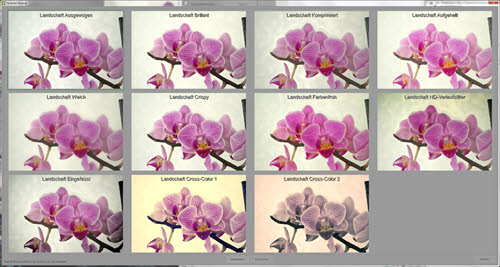
Hier sind die Landschaftspresets im Variantenbrowser zu sehen, den es ebenso wie die Möglichkeit für das Erstellen und Abspeichern einer Galerie der gewählten Presets ab dieser Version gibt. Außerdem können Voreinstellungen jetzt miteinander kombiniert werden.
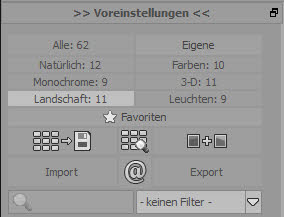
Die Galerie wird nach der Erstellung im Browser geöffnet.
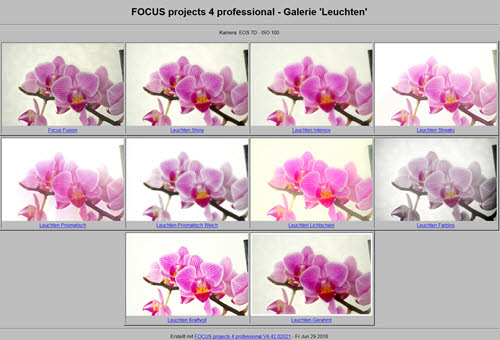
Hier mit den neuen Voreinstellungen der Kategorie Leuchten. Der bei der Erstellung angegebene Ordner enthält eine HTML-Datei und einen Ordner "images" sowie einen Unterordner mit der Kategorie "Leuchten" mit den Bildern.
Sehr kreative Möglichkeiten ergeben sich mit den Presetkombinationen.
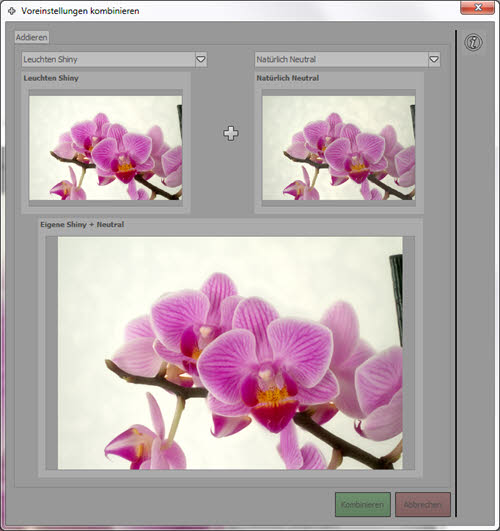
Hier lassen sich alle verfügbaren Vorgaben zusammenrechnen. Noch vor dem eigentlichen Kombinieren, wird ein Vorschaubild angezeigt.
Vergleichsansicht und Point of Interest
Diverse Neuerungen sind auch in der rechten Spalte des Programms zu finden. Das beginnt bereits ganz oben bei der Lupe mit der Vergleichsansicht.
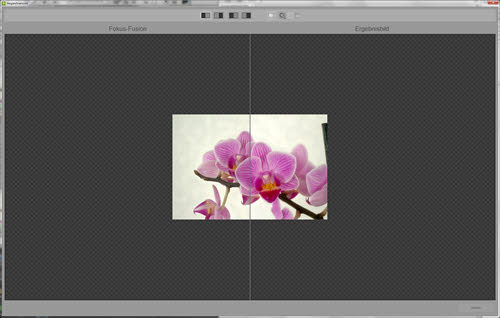
Hier gibt es vielfältige Möglichkeiten, die Fokus-Reihe und das Ergebnisbild miteinander zu vergleichen.
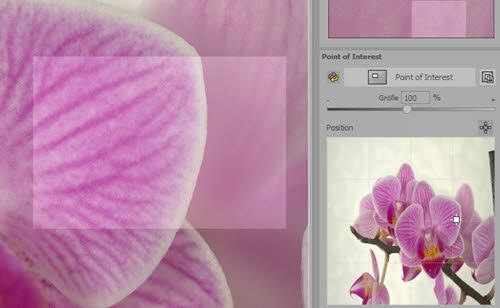
Der Point of Interest ist interessant, um nur Teilbereiche berechnen zu lassen, die dann optimal beurteilt werden können. Ansonsten müsste man immer den Vorschaumodus in der Werkzeugleiste deaktivieren, womit das komplette Bild berechnet werden würde. Der Point of Interest ist also eine sehr zeitsparende Funktion, um beispielsweise die Schärfe zu überprüfen. Über einen Schieberegler kann die Größe des Berechnungsbereichs definiert und im Vorschaubild unter Position die genaue Stelle des Bereichs festgelegt werden. Der Bereich kann mit einer Pipette auch direkt im großen Bild festgelegt werden.
Variantenbrowser für Algorithmen
Eine super Neuerung ist der Variantenbrowser für die Algorithmen.
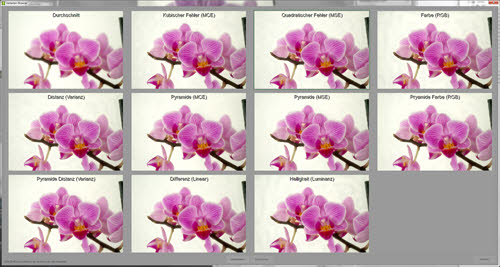
Der aktive Algorithmus ist mit einer gestrichelten Linie umrandet. Es lässt sich aber auch jeder andere Algorithmus markieren. Dann kann mit der rechten Maustaste jede andere Variante geklickt werden, worauf der markierte Algorithmus kurzzeitig überblendet wird. So lässt sich sehr gut durch visuelle Überprüfung die optimale Variante herausfinden. Diese wird dann einfach doppelgeklickt und damit zugewiesen. Für eine größere Ansicht lässt sich ganz einfach mit dem Mausrad zoomen, was in anderen Zusatzfenstern übrigens ebenso funktioniert.
SCA-Verfahren
Beim intelligenten Farbraum ist gegenüber der Vorgängerversion das Supersampling (Konturenschutz) hinzugekommen.
Optimierungs-Assistent
Der Optimierungs-Assistent ist keine Neuheit, aber er hat einige schöne Neuerungen zu bieten. So gibt es auch dafür einen Variantenbrowser, was einfach genial ist. Außerdem kann aus diversen Vorgaben gewählt und die Deckkraft geregelt werden.
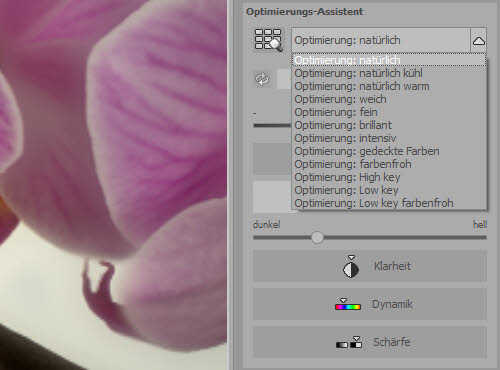
Die Schieberegler merken sich vorherige Einstellungen, was hervorgehoben dargestellt wird. Das war aber beim Vorgänger auch schon so.
Farbtonung
Im Bereich Farbtonung hat sich nichts verändert. Nach wie vor können beispielsweise Duo-Tonungen für alle möglichen Helligkeitsbereiche oder auch eine Vollfarbton-Färbung für alle Helligkeiten verwendet werden.
Körnung
Im Bereich Körnung steht natürliches und fraktales Korn zur Verfügung. Werte für die Verteilung können über ein Würfelsymbol auch zufällig generiert werden.
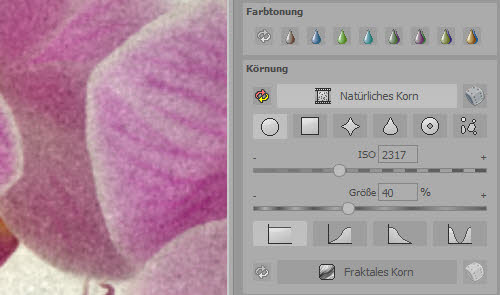
Hier ein recht extremes Beispiel mit hohem ISO-Wert und einer runden Form. Über die unteren Formen lässt sich die Verteilung des Korns verschiedenen Helligkeitswerten zuordnen. Beim fraktalen Korn gibt es nur die Regler ISO und Qualität.
Lokale Anpassungen und Korrekturen
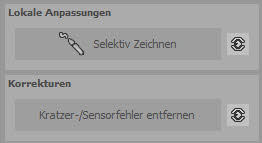 Ebenfalls neu in FOCUS projects 4 professional sind die lokalen Anpassungen für das selektive Zeichnen. Hier bieten sich sehr umfangreiche Möglichkeiten, die hier bereits mehrfach in den Berichten zu anderen Projects-Programmen genau erläutert wurden, weshalb an dieser Stelle ein Verweis zum Beispiel auf "HDR projects 5 professional ausprobiert" hier im Bereich Tutorials -> Bildbearbeitung sinnvoll sein dürfte.
Ebenfalls neu in FOCUS projects 4 professional sind die lokalen Anpassungen für das selektive Zeichnen. Hier bieten sich sehr umfangreiche Möglichkeiten, die hier bereits mehrfach in den Berichten zu anderen Projects-Programmen genau erläutert wurden, weshalb an dieser Stelle ein Verweis zum Beispiel auf "HDR projects 5 professional ausprobiert" hier im Bereich Tutorials -> Bildbearbeitung sinnvoll sein dürfte.
Ebenfalls in all diesen Berichten, sind umfassende Beschreibungen zu den Korrekturmöglichkeiten für Kratzer, Sensorfehler usw. zu finden.
Web-Präsentation
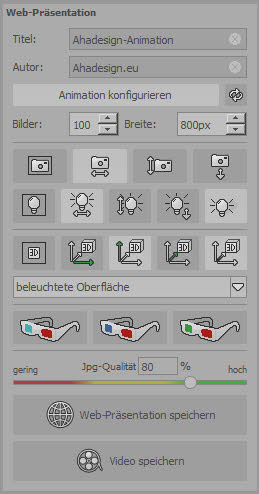 Im Bereich Web-Präsentation und VRML-Export hat sich gegenüber dem Vorgänger nichts verändert.
Im Bereich Web-Präsentation und VRML-Export hat sich gegenüber dem Vorgänger nichts verändert.
Oben kann ein Titel und ein Autor eingetragen werden. Die weiteren Optionen erscheinen erst durch einen Klick auf die darunterliegende Schaltfläche.
Zunächst wird die Anzahl der für die Animation verwendeten Bilder und die Breite der Bilder angegeben. Dann kann in der ersten Reihe mit den Symbolen die Bewegung der Kamera innerhalb der Animation bestimmt werden.
In der mittleren Reihe wird die Bewegung der 3D-Lichtquelle definiert. Ganz unten geht es dann um die 3D-Rotation bzw. um die Animation der Perspektive.
Über das Aufklappmenü lassen sich diverse Optionen wie beleuchtete Oberfläche, duplizierte Skulptur usw. nutzen. Außerdem stehen drei verschiedene 3D-Ansichten zur Verfügung.
Nachdem alle Parameter vergeben wurden, kann eine Web-Präsentation gespeichert werden, wofür vorab noch die JPG-Qualität eingestellt werden kann. Diese Animation erscheint dann im Browser. Im angegebenen Speicherort befindet sich dazu ein Bilderordner und eine HTML-Datei. Diese Datei enthält JavaScript und CSS-Anweisungen und lässt sich recht leicht anpassen, sofern man etwas Ahnung vom Coden hat.
Die Animation kann auch als Video gespeichert werden. Dann wird eine Datei im mov-Format erstellt, die mit 2,47 MB etwas mehr Speicher verbraucht, als die Web-Präsentation mit 1,72 MB. Nachfolgend ein Beispiel, wie so eine Animation aussehen könnte.
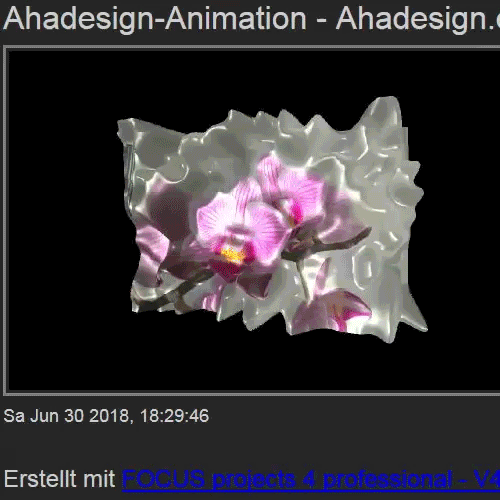
VRML-Export
Unter der Web-Präsentation gibt es noch den VRML-Export. Hier lässt sich ein Ordner erzeugen, der eine Datei im wrl-Format und eine texture.jpg enthält. Diese können beispielsweise für den 3D-Druck verwendet werden. Die Optionen erklären sich von selbst.
Expertenmodus
Wie schon beim Vorgänger, gibt es natürlich auch hier in der rechten Spalte noch den Expertenmodus, auf den sich ganz oben wechseln lässt und dieser hat sich ebenfalls etwas verändert.
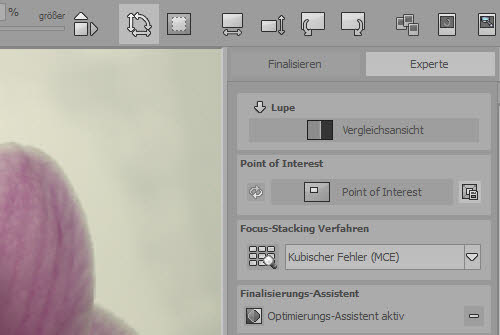
Wie schon beim Vorgänger, wird angezeigt, wenn eine oder alle Optionen im Optimieren-Assistenten aktiv sind. Dann kann zum Assistenten von hier aus gewechselt oder der Assistent auch gleich deaktiviert werden.
Filter
Die erste Änderung fällt bei den Filtern auf. Im Vorgänger gab es noch keine Möglichkeit, Suchbegriffe für einen Filter einzugeben und auch die praktische Sortierung in unterschiedliche Kategorien und entsprechend farbige Hervorhebungen gab es noch nicht.
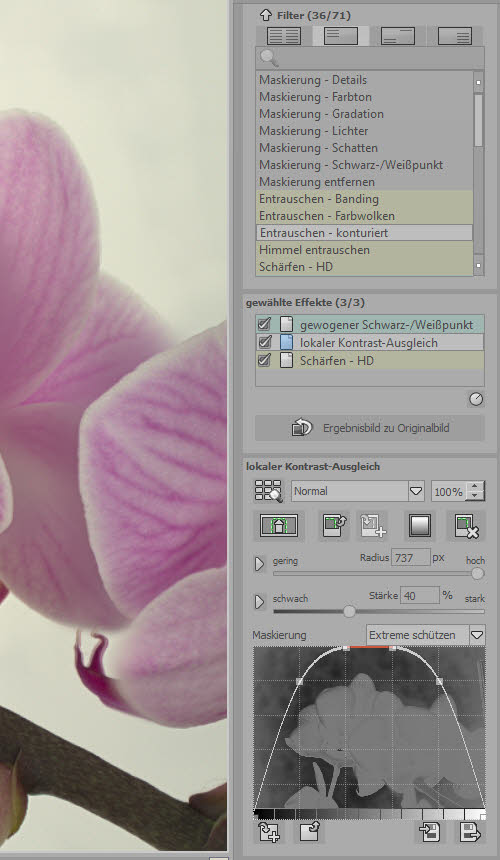
Außerdem hat sich die Anzahl der Filter von 43 auf 71 erhöht. Je nach ausgewähltem Preset sind bereits mehr oder weniger Effekte aktiviert. Natürlich können alle Effekte nachträglich angepasst werden. Über das Pfeilsymbol bei den Schiebereglern können die Werte zur Beurteilung automatisch durchlaufen werden. Man kann auch bei Null anfangen und sich so ein ganz eigenes Preset zusammenstellen. Aber das kennt man ja schon von FOCUS projects 3 professional.
Ergebnisbild zu Originalbild
Eine sehr sinnvolle Option hat die Schaltfläche "Ergebnisbild zu Originalbild" zu bieten. Je mehr Filter bzw. Effekte genutzt werden, desto umfangreicher werden auch die Berechnungen und das dauert dann logischerweise immer länger. Um dennoch eine riesige Zahl an Effekten nutzen zu können und den Rechner dabei nicht zu sehr auszubremsen, kann eben diese Schaltfläche genutzt werden. Damit werden dann alle bisherigen aktiven Filter angewendet und das Bild damit gerendert. Die bisherigen Effekte sind in diesem Fall natürlich verschwunden und können nicht mehr verändert werden. Anschließend kann das neu berechnete und nun wieder jungfreuliche Bild abermals mit zahlreichen Effekten versehen werden.
Verrechnungsmodi und Verläufe
Für jeden Effekt gibt es zahlreiche Verrechnungsmodi, welche in der neuen Version nun ebenfalls den praktischen Variantenbrowser haben. Die unter den Verrechnungsmodi liegenden selektiven Bearbeitungsmöglichkeiten haben sich gegenüber dem Vorgänger nicht verändert. Nach wie vor öffnet sich mit einem Klick ein neues Fenster zur Bearbeitung. Allerdings gibt es in FOCUS projects 4 professional jetzt ein Symbol für Verläufe.
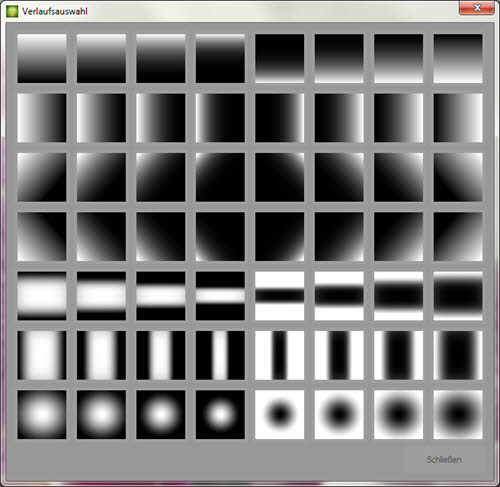
Es handelt sich um vorgefertigte Verläufe für Maskierungen bei der selektiven Bearbeitung. Auch diese Möglichkeiten wurden bereits in diversen hier veröffentlichten Berichten zu den Projects-Programmen genauer gezeigt. Mit ein wenig Herumprobieren hat man aber recht schnell den Bogen raus und muss sich vorab gar nicht so sehr einlesen.
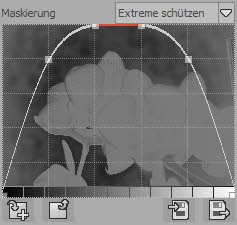 Je nach gewähltem Filter gibt es die Möglichkeit, diesen ohne selektive Bearbeitung zu maskieren. Auch das ist nichts neues.
Je nach gewähltem Filter gibt es die Möglichkeit, diesen ohne selektive Bearbeitung zu maskieren. Auch das ist nichts neues.
Neu sind aber die Symbole unterhalb des Maskierungsfensters für das Kopieren der aktuellen Kurve in die und aus der Zwischenablage.
Außerdem können Kurven als Datei gespeichert und geladen werden.
Bildsequenz bearbeiten
Neben den bisher gezeigten und bereits sehr umfangreichen Möglichkeiten, bietet FOCUS projects 4 professional auch weitgehende Eingriffsmöglichkeiten auf die Schärfe-Reihe. Dazu wird oben in der Werkzeugleiste in den Bereich Bildsequenz bearbeiten gewechselt. Wie bereits weiter oben angesprochen wurde, lässt sich die Software auch anweisen, sofort nach dem Laden einer Schärfe-Reihe mit diesem Bereich zu starten.
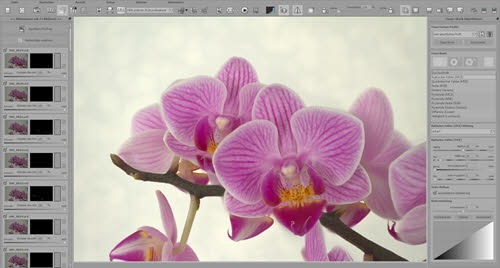
Signifikanz-Prüfung
Auch hier begegnet einem mit der Signifikanz-Prüfung eine sehr sinnvolle Neuerung, welche möglicherweise überflüssige Bilder entfernt und damit mehr Performance zur Verfügung stellt. Mit einem Klick auf diese Schaltfläche erscheint ein Dialogfenster.
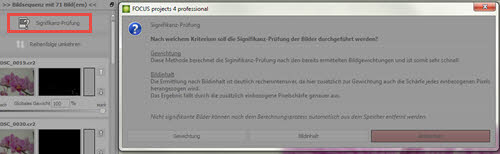
Hier wird nach dem Kriterium dieser Prüfung gefragt. Eine schnelle Methode ist die Berechnung nach bereits ermittelten Bildgewichtungen. Zusätzlich zur Gewichtung zieht die zweite Methode auch die Schärfe für die Berechnung heran. Das ist genauer, dauert aber auch länger. Nun wählt man eine der Methoden aus, oder bricht einfach ab. Hier wird die rechenintensive Methode Bildinhalt gewählt.
Die Berechnung läuft trotzdem sehr schnell in knapp einer Sekunde durch und ein weiteres Dialog-Fenster erscheint.
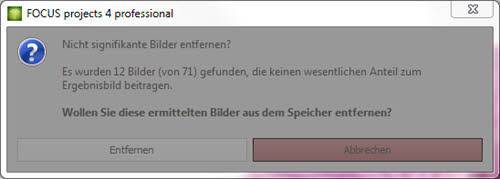
Wie man sieht, wurden hier tatsächlich 12 Bilder gefunden, dessen Entfernung doch einiges an Speicherplatzgewinn und Rechnerentlastung bedeutet. Diese Bilder werden über die entsprechende Schaltfläche entfernt. Alternativ kann auch hier noch abgebrochen werden.
Und wieder erscheint ein Dialog, der empfiehlt, die Bildsequenz erneut einzuladen. Dies kann zu besseren Ergebnissen führen, wie man erfährt.
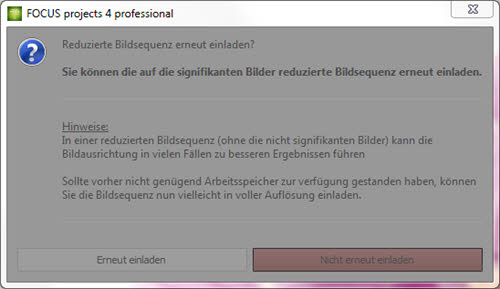
Nun dauert es doch etwas, weil eben alles neu geladen und ausgerichtet wird. Eigentlich sollte man diesen Schritt gleich zu Anfang machen. Schließlich will man während der gesamten Bearbeitung von diesem Vorteil profitieren. Das Ergebnis ist bei diesem Motiv sehr gut. Ein Unterschied fällt praktisch nicht auf.
Tiefenkarte
Unterhalb der Signifikanz-Prüfung befindet sich eine Schaltfläche für die Umkehrung der Reihenfolge, was nur für die Darstellung der Tiefenkarte relevant ist.
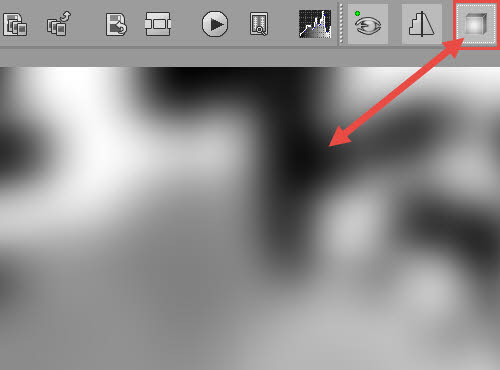
Die Tiefenkarte lässt sich über das hier gezeigte Symbol in der Werkzeugleiste ein- und ausschalten. So lässt sich gut nachvollziehen, welche Bereiche des Motivs schwächer oder stärker für die Fokussierung einbezogen werden. Je heller die Bereiche, desto stärker werden sie berücksichtigt.
Gewichtung bearbeiten
Die Tiefenkarte hat also auch einen informativen Charakter für die Bearbeitung der Gewichtung. Einzelne Bilder in der linken Leiste können ausgeblendet sowie nach unten und oben verschoben werden. Auch das globale Gewicht jedes einzelnen Bildes kann über einen Schieberegler angepasst werden.

Jedes Bild und auch jede Maske kann mit einem Klick auf die entsprechende Miniatur auf der Leinwand angezeigt werden. So lassen sich sehr schön Bereiche ermitteln, die nachbearbeitet werden sollen.
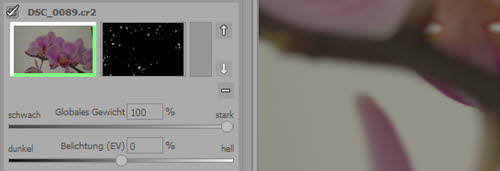
Entsprechend sieht die Maske des gleichen Bildes aus.
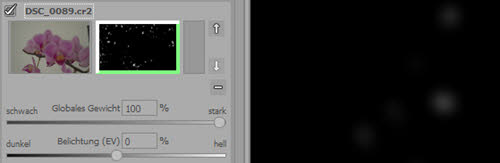
Hier nur kleine Ausschnitte. Mit dem Anklicken einer Miniatur kann außerdem noch die Belichtung für ein Bild geändert werden.
Zeichenmodus
Ist ein Bild für die Bearbeitung ermittelt, kann in der oberen Leiste auf das Pinselsymbol, oder in den schmalen Bereich rechts der Maske geklickt werden. Damit wird sogleich eine Farbe für den Zeichenmodus gesetzt. Das kann für bis zu drei Bilder gleichzeitig gemacht werden, welche jeweils eine andere Farbe bekommen, die jedoch nur als Referenz dient und nicht das Bild einfärbt. So lassen sich schnell die gewünschten Farben aktivieren und entsprechend nur das damit aktivierte Bild bearbeiten.
Nun stehen diverse Werkzeuge wie ein Pinsel zum Erhöhen der Gewichtung, ein Weichzeichner, eine Löschen-Funktion, ein Radierer zur Verringerung der Gewichtung, eine Option zum Löschen aller gezeichneten Gewichte und ein Stanzmodus zur Verfügung. Der Stanzmodus ist hilfreich, um beim Zeichnen oder Radieren die Gewichtung für alle Bilder auszugleichen. Er wird einfach zusätzlich aktiviert. Wird also bei einem Bild die Gewichtung erhöht, wird sie bei allen anderen Bildern in gleichem Maße verringert. Der Stanzmodus funktioniert auch für den Weichzeichner.
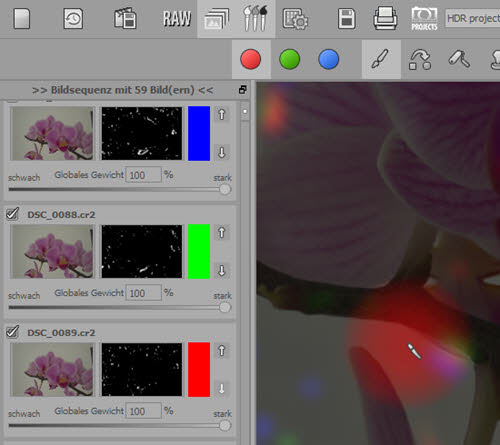
Über ein Aufklappmenü können verschiedene Formen für die Zeichenwerkzeuge gewählt werden. Außerdem stehen Schieberegler für die Deckkraft, für die Pinselgröße und für die Balance zwischen Bildanzeige und Maskenanzeige zur Verfügung. So lässt sich recht genau arbeiten und selektiv auch kleinste Fehler ausmerzen.
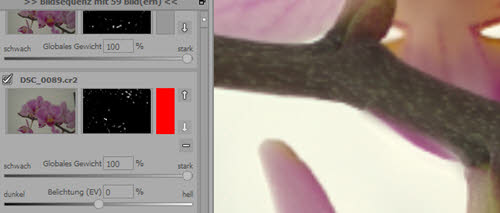
Hier wurde der Fehler schon stark verbessert und mit etwas Mühe würde man es noch besser hinbekommen. Hier ist allerdings ein Zoom von über 330 % zu sehen, weshalb hier nicht wirklich mehr etwas gemacht werden muss. Auch sieht das Ergebnis doch etwas anders aus, wenn der Vorschau-Modus deaktiviert wird. Das sollte man also zur Überprüfung auch immer mal machen. Alternativ kann natürlich auch der Point of Interest genutzt werden. Natürlich ist die Bearbeitung auch immer einfacher, wenn man eine wirklich saubere Schärfe-Reihe zum Beispiel mit gleichbleibender Belichtung usw. gemacht hat.
Algorithmen-Einstellungen
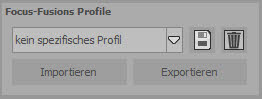 Auch die rechte Spalte hat hier einiges zu bieten, was es in Version 3 nicht gab. Ganz oben lassen sich Fokus-Fusions-Profile importieren und exportieren. Diese enthalten die weiter unten definierbaren, manuellen Einstellungen zu den Algorithmen. Über ein Aufklappmenü können aber auch vom Programm zur Verfügung gestellte Vorgaben genutzt werden.
Auch die rechte Spalte hat hier einiges zu bieten, was es in Version 3 nicht gab. Ganz oben lassen sich Fokus-Fusions-Profile importieren und exportieren. Diese enthalten die weiter unten definierbaren, manuellen Einstellungen zu den Algorithmen. Über ein Aufklappmenü können aber auch vom Programm zur Verfügung gestellte Vorgaben genutzt werden.
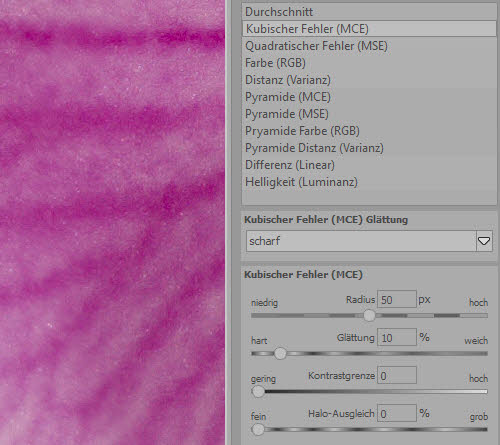
Die angebotenen Algorithmen mit der Bezeichnung Pyramide sind besonders gut für hochaufgelöste Bilder. Differenz und Helligkeit erzeugen eher weiche Ergebnisse. Hier hat man wirklich gute und weiter anpassbare Möglichkeiten.
Focus Boost
Eine weitere Neuerung ist der Focus Boost. Dieser kann in drei Varianten von gering bis stark genutzt werden. Es werden unterschiedliche Ergebnisbilder aus Parametereinstellungen erzeugt, die mit dem Bild verrechnet werden. So kann eine bessere Schärfe erzeugt werden. Bei dem hier gezeigten Motiv passt es allerdings nicht und wurde deaktiviert. Zusätzlich kann noch das speziell entwickelte Diamond-Cut-Schärfeverfahren für mehr Details genutzt werden, was hier ebenfalls nicht gemacht wurde. Hier ein extrem übertriebenes Beispiel mit den stärksten Varianten, was zu unschönen Halos führt.
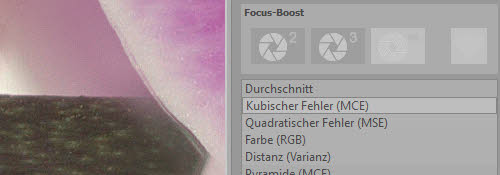
Ohne den Focus-Boost tritt auch der weiter oben beschriebene Fehler nicht auf. Bei anderen Motiven kann aber durchaus eine verbesserte Schärfung und mehr Details mit diesem neuen Feature erzielt werden.
Brillanz und Kontrast
Schließlich gibt es neben der schon beim Vorgänger verfügbaren Motivbrillanz noch die Möglichkeit, den Kontrastumfang einzustellen. Dafür stehen drei Schaltflächen für häufig genutzte Werte zur Verfügung. Über den Schieberegler können individuelle Werte eingestellt werden.
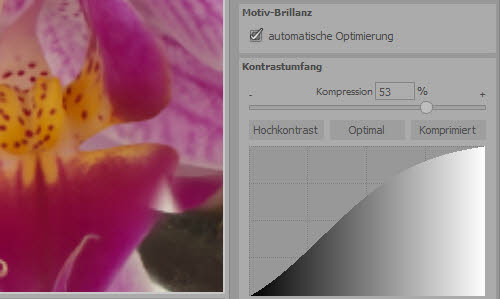
Unten wird eine Kurve mit dem Dynamikverlauf des eingestellten Wertes dargestellt.
RAW-Modul
Auch das RAW-Modul wurde in Version 4 stark aufgebohrt. Viele Bereiche enthalten mehr und verbesserte Regler. Der Bereich FX ist ganz neu hinzugekommen.
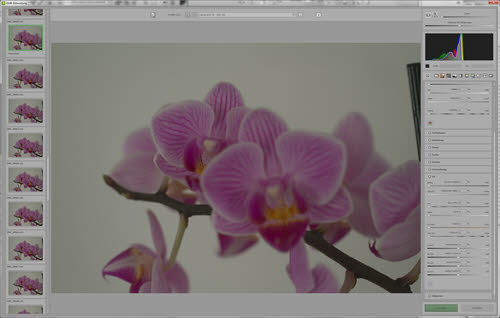
Den Umweg über einen anderen RAW-Konverter kann man gehen, muss man aber nicht. Hier sind wirklich alle Möglichkeiten für eine professionelle Bearbeitung gegeben.
Post-Processing
Spätestens wenn alle Einstellungen vorgenommen wurden, kann man sich im Post-Processing-Fenster mit den Presets und dem Optimierungs-Assistenten austoben. Was gegenüber dem Vorgänger auffällt, ist die dezentere Wirkung der Voreinstellungen. Offensichtlich haben die Entwickler an den Algorithmen und Filtern geschraubt. Die Resultate wirken realistischer und filigraner. Das ist gut so, denn verstärken kann man immer, wenn man es etwas übertriebener mag. Mit dem Preset "Natürlich Maximale Schärfe" sieht das Foto jetzt so aus:

Eine ganz andere Wirkung hat Natürlich Glanzlicht.

Sehr toll ist auch das Preset "Farben Feine Blüten" aus der Kategorie Farben.

Wenn man bedenkt, dass sämtliche RAW-Fotos dieser Schärfe-Reihe nicht vorab angepasst und verbessert wurden, sind die Ergebnisse doch recht überzeugend.
Fazit
 Es gibt wohl kein Programm, dass umfangreicher ist, als das aus deutscher Produktion stammende FOCUS projects 4 professional aus dem Hause Franzis. Mit vielen Bildbearbeitungsmöglichkeiten auch für Retuschen und mehr, erhält man eine Applikation nicht nur für das Fokus-Stacking. Mit der aktuellen Version wurde die Software auf den gleichen modernen Stand wie alle Projects-Programme gebracht und lässt im Bereich Fokus-Stacking wirklich keine Wünsche offen. FOCUS projects 4 professional nutzt die Ressourcen des Rechners optimal aus und arbeitet damit sehr performant und überzeugt mit richtig guten und professionellen Resultaten.
Es gibt wohl kein Programm, dass umfangreicher ist, als das aus deutscher Produktion stammende FOCUS projects 4 professional aus dem Hause Franzis. Mit vielen Bildbearbeitungsmöglichkeiten auch für Retuschen und mehr, erhält man eine Applikation nicht nur für das Fokus-Stacking. Mit der aktuellen Version wurde die Software auf den gleichen modernen Stand wie alle Projects-Programme gebracht und lässt im Bereich Fokus-Stacking wirklich keine Wünsche offen. FOCUS projects 4 professional nutzt die Ressourcen des Rechners optimal aus und arbeitet damit sehr performant und überzeugt mit richtig guten und professionellen Resultaten.






